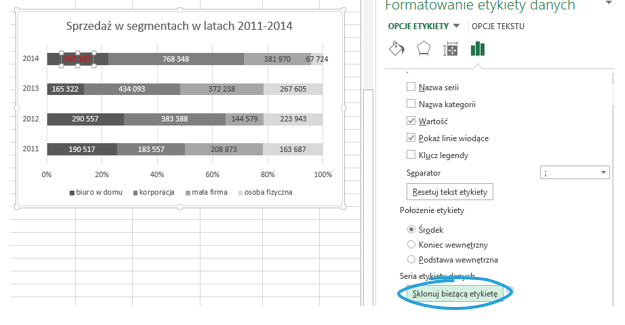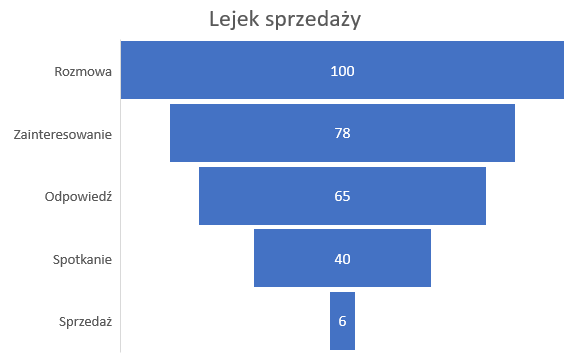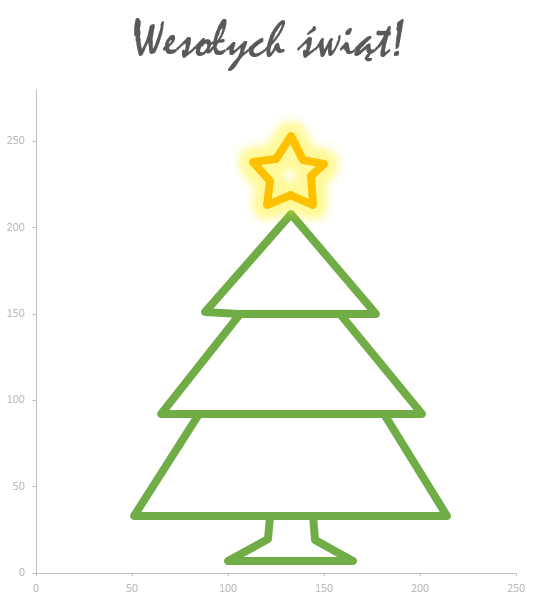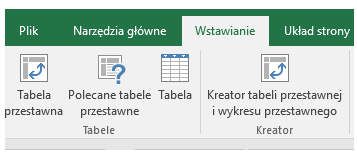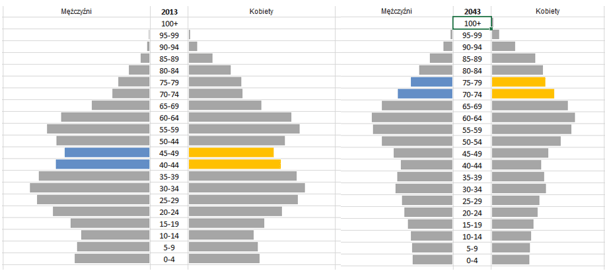Klonowanie etykiet na wykresie Excel
Excel dodał do formatowania wykresu ciekawą funkcjonalność – klonowanie etykiety. Sprawdza się ona szczególnie w przypadku większych wykresów z rozbudowanymi seriami danych. Często zdarza się, że konieczna jest zmiana sposobu wyświetlania etykiet różnie sformatowanych, nie trzeba wtedy klikać w każdą po kolei, wystarczy zmienić jedną z nich, a następnie ją sklonować.